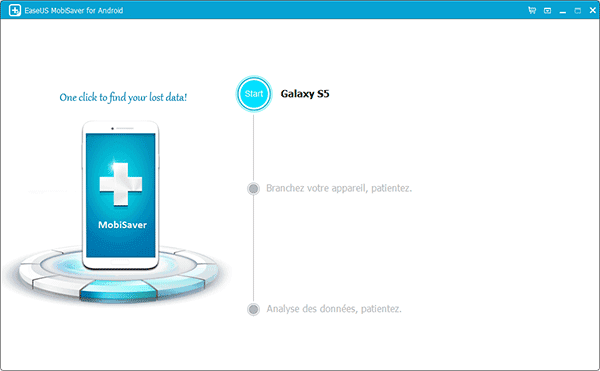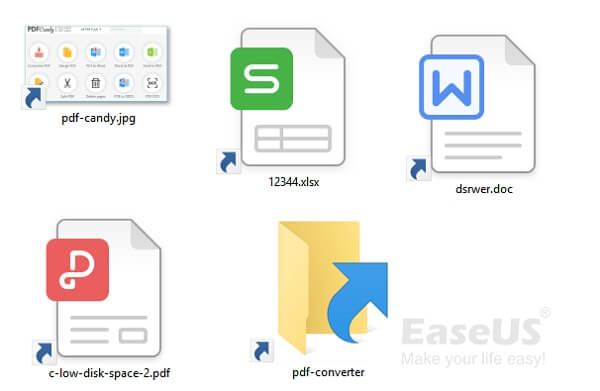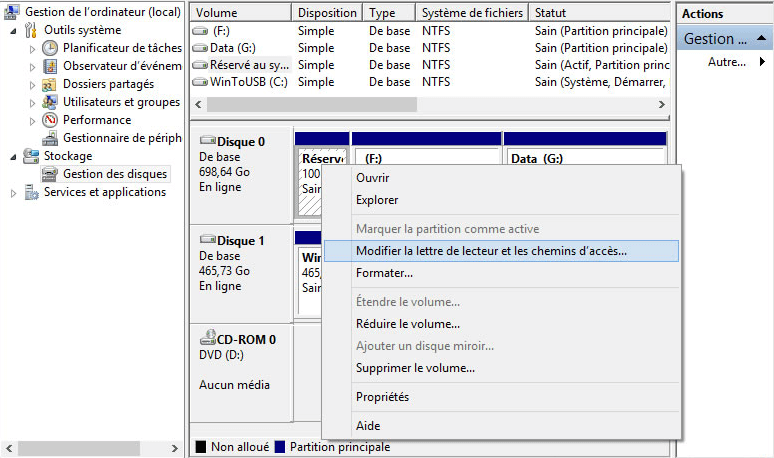-
![]() Comment récupérer des photos effacées/supprimées sur carte SD d'un téléphone Android ?
Comment récupérer des photos effacées/supprimées sur carte SD d'un téléphone Android ? le 10 Dec 2025
le 10 Dec 2025 6 min de lecture
6 min de lecture -
Corriger l'erreur l'appareil n'est pas prêt sur clé USB/HDD
 le 01 Dec 2025
le 01 Dec 2025 6 min de lecture
6 min de lecture -
![]() Réparer un disque dur externe wd s'allume mais non reconnu ni détecté
Réparer un disque dur externe wd s'allume mais non reconnu ni détecté le 01 Dec 2025
le 01 Dec 2025 6 min de lecture
6 min de lecture -
![]() Résoudre le transfert usb lent et augmenter la vitesse de transfert USB sous Windows 10/8/7
Résoudre le transfert usb lent et augmenter la vitesse de transfert USB sous Windows 10/8/7 le 01 Dec 2025
le 01 Dec 2025 6 min de lecture
6 min de lecture -
![]() Comment supprimer le virus des raccourcis sans perdre de données ?
Comment supprimer le virus des raccourcis sans perdre de données ? le 01 Dec 2025
le 01 Dec 2025 6 min de lecture
6 min de lecture -
![]() Top 10 logiciels de récupération de Carte SD Gratuits en 2025
Top 10 logiciels de récupération de Carte SD Gratuits en 2025 le 01 Dec 2025
le 01 Dec 2025 6 min de lecture
6 min de lecture -
![]() Supprimer/désactiver la protection en écriture d'une clé USB/carte SD/disque dur dans Windows 10/8/7
Supprimer/désactiver la protection en écriture d'une clé USB/carte SD/disque dur dans Windows 10/8/7 le 01 Dec 2025
le 01 Dec 2025 6 min de lecture
6 min de lecture -
![]() Comment récupérer des données sur une clé USB RAW?
Comment récupérer des données sur une clé USB RAW? le 01 Dec 2025
le 01 Dec 2025 6 min de lecture
6 min de lecture -
![]() Récupérer facilement vos données de la carte micro SD illisible
Récupérer facilement vos données de la carte micro SD illisible le 10 Dec 2025
le 10 Dec 2025 6 min de lecture
6 min de lecture -
![]() SSD ne s'affiche pas dans Windows 10/11 [Résolu]
SSD ne s'affiche pas dans Windows 10/11 [Résolu] le 01 Dec 2025
le 01 Dec 2025 6 min de lecture
6 min de lecture
Sommaire
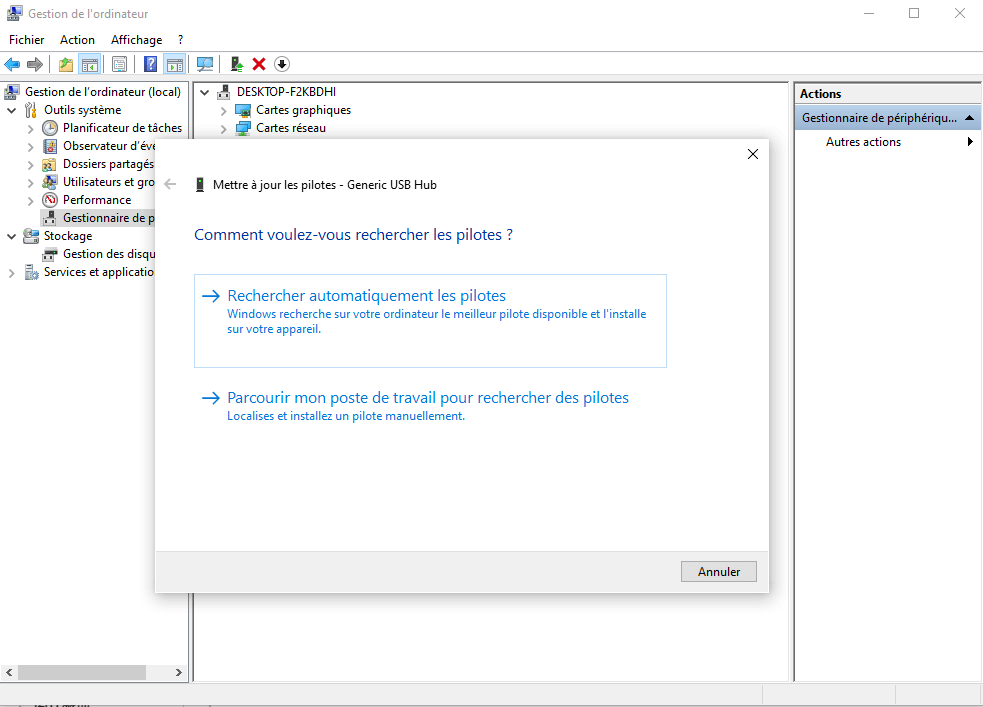
Comment réparer une carte SD non reconnue/non détectée ?
- Mettre à jour le pilote de la carte SD non reconnue.
- Exécuter la commande CHKDSK pour réparer l'erreur de la carte SD.
- Réparer l'erreur du système de fichiers de la carte SD en utilisant le logiciel alternatif CMD.
- Récupérer les données et formater la carte SD.
- Plus…
Ma carte mémoire ne s'affiche pas sur l'ordinateur et sur mon téléphone Android, aidez-moi!
"Avez-vous déjà rencontré ce problème de carte mémoire qui a soudainement disparu du téléphone portable Android? La carte mémoire devient soudainement invisible et ne peut pas être détectée par un téléphone portable Android ou un PC sous Windows 10/8/7. J'ai ce problème sur mon téléphone Android de carte mémoire qui ne s'affiche pas et ne peut pas non plus être détectée par mon ordinateur.
C'est pourquoi je poste ma question ici. Si vous savez comment réparer et restaurer une carte SD non reconnue/non détectée sur Android ou PC sans perdre de données, aidez-moi. Je vous remercie."
Votre carte mémoire mobile disparaît-elle soudainement de votre téléphone Android? Votre téléphone Android ne parvient pas à lire la carte et l'ordinateur ne peut pas la détecter non plus? Ne laissez pas toutes vos précieuses données disparaître avec votre carte mémoire corrompue. Vous pouvez réparer et restaurer votre carte mémoire corrompue qui ne s'affiche pas ou ne peut pas être détectée sur votre mobile / PC sous Windows 10/8/7 sans perte de données avec un logiciel gratuit de récupération de carte SD sous Windows 10 . Comment ? Suivez maintenant ce tutoriel.
SOMMAIRE
Tutoriel vidéo : Comment réparer une carte SD non reconnue/non détectée sur Android ou PC
Carte SD inutilisable ou non reconnu sur pc, comment forcer la lecture d'une carte SD ? Cette vidéo vous présente comment réparer une carte SD non reconnue/non détectée sur Android/PC sans perdre aucune donnée. Téléchargez le meilleur logiciel de récupération de carte mémoire pour restaurer les données perdues de votre carte mémoire corrompue et réparer une carte mémoire qui ne s'affiche pas.
📌Chapitres vidéo:
0:00 Problème de carte sd non reconnue
0:15 1. Réparer une mémoire carte SD qui ne s'affiche pas / n'est pas détectée
0:57 Méthode 1. Mettre à jour le pilote de la carte mémoire
01:41 Méthode 2. Pour rendre la carte SD détectable, exécutez CHKDSK
02:59 2. Récupérer les données de carte SD non reconnue
04:00 3. Formater et réparer la carte mémoire défectueuse ou ne fonctionnant pas
Comment faire pour faire reconnaître une carte SD non reconnue/non détectée sur Android ou PC
1. Réparer une mémoire carte SD qui ne s'affiche pas/n'est pas détectée
Chaque fois que votre carte mémoire, carte SD, disque dur externe ou clé USB etc. ne s'affiche pas ou ne peut pas être détectée par un ordinateur, ne vous précipitez pas pour la formater. Votre toute première action doit toujours être d'arrêter d'utiliser l'appareil de suite. Ensuite, la prochaine étape est de trouver une solution ou une méthode pour réparer ou restaurer la carte mémoire non détectée/non reconnue ou d'autres périphériques de stockage. Comment? Ici vous trouverez plusieurs méthodes offertes par des administrateurs professionnels et des sites Web fiables pour réparer facilement une carte micro sd corrompue, non détectée/non reconnue :
Méthode 1. Mettre à jour le pilote de la carte mémoire pour afficher la carte mémoire
Lorsque le pilote de la carte mémoire est obsolète, il peut ne pas fonctionner ou fonctionner normalement. Ensuite, le téléphone portable Android ou l'ordinateur ne peut pas le détecter ou le reconnaître. Suivez donc les étapes ci-dessous pour mettre à jour le pilote de la carte mémoire et corriger l'erreur de la carte mémoire qui ne s'affiche pas sur votre téléphone Android ou PC sous Windows 10/8/7 :
- Insérez votre carte SD dans un lecteur de carte et connectez-la à votre PC sous Windows 10/8/7;
- Ouvrez "Ordinateur" et choisissez "Gérer".
- Dans la barre des tâches à gauche, cliquez sur "Gestionnaire de périphériques" et développez "Contrôleurs de bus USB". Vous verrez un point d'exclamation jaune.
- Faites un clic droit et choisissez "mettre à jour le pilote", puis cliquez sur "rechercher automatiquement les pilotes" ...
- Attendez patiemment et laissez le pilote être installé puis redémarrez votre ordinateur.
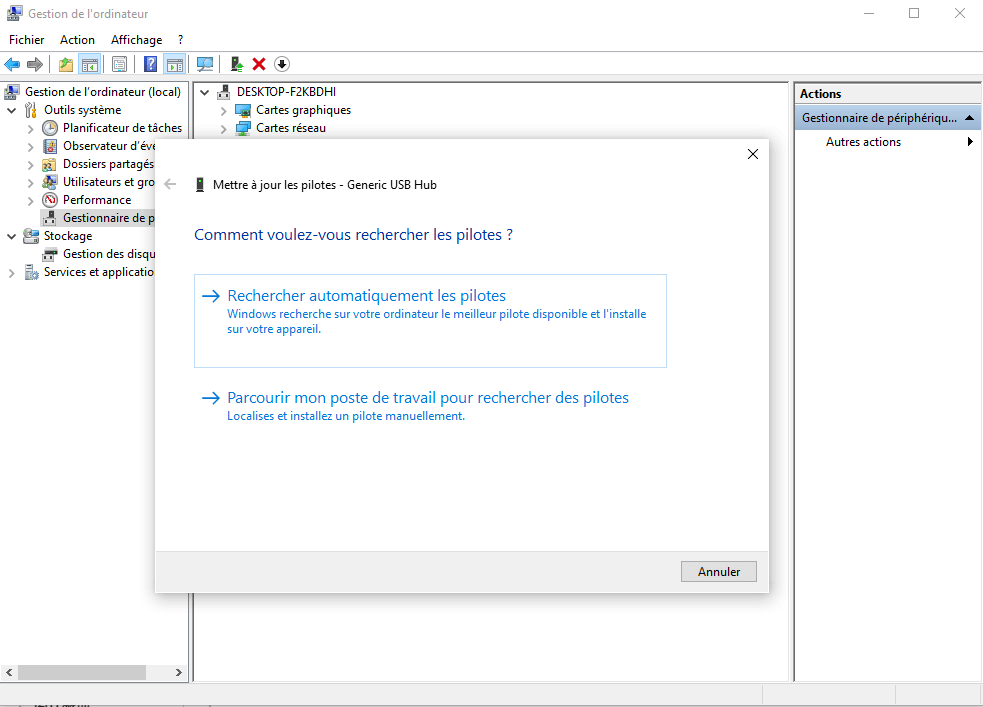
Maintenant, vous pouvez reconnecter votre carte SD à un PC sous Windows 10/8/7 pour vérifier si elle peut être reconnue ou pas.
Méthode 2. Utiliser le gestionnaire de disques pour rendre la carte mémoire détectable et exécuter CHKDSK pour corriger l'erreur de carte mémoire
Lorsque la carte mémoire ne s'affiche pas et ne peut pas être détectée par un téléphone portable Android ou un PC, vous pouvez essayer d'exécuter l'outil Gestion du disque pour l'afficher sur le PC et lancer la commande CHKDSK pour corriger les erreurs internes.
Voyons les étapes détaillées maintenant:
1. Cliquez sur Démarrer et allez dans Panneau de configuration .
2. Cliquez sur Outils d'administration , puis sur Gestion de l'ordinateur .
3. Lorsque la fenêtre s'ouvre, cliquez sur Gestion des disques, puis recherchez le périphérique dans le lecteur.
4. Appuyez sur Win + R > tapez: cmd et appuyez sur Entrée;
5. Tapez: chkdsk D: /f et appuyez sur Entrée; (D étant la lettre de lecteur de votre carte mémoire)
Ou vous pouvez taper: chkdsk D: /f /offlinescanandfix et appuyez sur Entrée.
Vous pourrez ainsi accéder à votre carte SD et y lire à nouveau des données. Les cartes mémoire endommagées ou corrompues sont responsables de la plupart des problèmes de non-détection, et vous pourriez avoir besoin de solutions supplémentaires pour réparer la carte micro SD endommagée.
Si vous ne pouvez pas trouver toutes les données stockées sur la carte mémoire ou certaines données précieuses perdues sur la carte mémoire, vous pouvez essayer un logiciel de récupération de données professionnel pour récupérer toutes les données précieuses de votre carte mémoire.
2. Récupérer les données de la carte mémoire (non affichée/non détectée) avant formatage
Après avoir fait réapparaître une carte mémoire indétectable sur votre PC sous Windows 10/8/7, ne vous précipitez pas pour l'insérer dans votre téléphone portable Android. Afin de s'assurer que la carte mémoire fonctionnera, il est fortement recommandé de la formater. Mais avant son formatage, nous vous suggérons de récupérer au préalable toutes les données importantes de la carte mémoire.
Si des données importantes ont été perdues dans votre carte SD qui était indétectable ou que vous ne pouvez toujours pas accéder aux données importantes de la carte mémoire, ne vous inquiétez pas, il est préférable de laisser faire un logiciel professionnel de récupération de données. Si vous voulez une méthode gratuite, EaseUS Data Recovery Wizard Free vous aidera à restaurer facilement jusqu'à 2 Go de données.
Si vos fichiers et vos données dépassent 2 Go, vous pouvez choisir EaseUS Data Recovery Wizard avec un service de support en ligne 24/7 pour récupérer toutes vos données.
- Conseils
- Veillez arrêter d'utiliser votre carte SD immédiatement après avoir perdu des fichiers ou des données.
- Si vous continuez à utiliser la carte, d'autres problèmes de perte de données se produiront.
1. Rendre la carte SD reconnue par PC.
Connectez la carte SD à un lecteur de carte et insérez le lecteur de carte avec votre carte SD dans un ordinateur.
2. Exécuter le logiciel de récupération de carte SD et analyser la carte.
Lancez EaseUS Data Recovery Wizard sur votre PC et sélectionnez votre carte SD dans l'icône Pilotes externes.
Cliquez ensuite sur Analyser pour commencer à trouver les données perdues sur votre carte SD.

3. Restaurer les données de la carte SD.
Après analyser , vous pouvez prévisualiser et trouver vos fichiers perdus sur la carte SD à partir des onglets répertoriés ci-dessous:
- Fichiers supprimés: Répertorie vos fichiers supprimés
- Disque (avec le nom de votre appareil): Il charge la plupart des fichiers cachés, des fichiers inaccessibles.
- Autres dossiers perdus : Trouver les fichiers qui ont perdu des noms ou des chemins.
- Et vous pouvez utiliser Filtre et Rechercher des données pour trouver rapidement vos fichiers.

4. Restaurer les données de la carte SD.
Vous pouvez vérifier et prévisualiser les fichiers trouvés en double-cliquant.
Puis cliquez sur Récupérer pour enregistrer les fichiers de carte SD trouvés dans un emplacement sécurisé sur votre PC ou sur un stockage externe.

A LIRE AUSSI:
3. Formater et réparer la carte mémoire défectueuse ou ne fonctionnant pas pour fonctionner à nouveau avec le système de fichiers NTFS/FAT32
Après avoir suivi les deux premières étapes, si vous ne pouvez toujours pas utiliser correctement la carte mémoire, ne vous inquiétez pas, vous pouvez maintenant formater la carte SD en système de fichiers NTFS ou en système de fichiers FAT32 pour la réutiliser à nouveau:
Allez dans Gestion des disques > Clic droit sur la carte mémoire et choisissez "Formater"
Vous pouvez maintenant déplacer et stocker les données trouvées dans la carte mémoire SD pour continuer à utiliser ces données et l'insérer dans votre téléphone mobile pour augmenter votre espace de stockage.
FAQs sur une carte SD non reconnue ou non détectée
1. Pourquoi ma carte SD n'est pas détecté sur Android ?
Les deux raisons suivantes peuven causer votre carte SD n'est pas détectée par un smartphone :
- Le système de fichiers de votre carte SD n'est pas pris en charge par votre téléphone portable.
- La carte SD n'est pas montée correctement.
2. Comment réparer une carte SD non détectée ?
Les solutions présentées dans cet article peuvent réparer et restaurer une carte SD non reconnue/non détectée sur Android ou PC sous Windows 10/8/7 sans perdre de données. :
- Mettre à jour le pilote de la carte SD
- Exécuter la commande CHKDSK pour réparer l'erreur de la carte SD
- Réparer l'erreur du système de fichiers de la carte SD en utilisant le logiciel alternatif CMD
- Récupérer les données et formater la carte SD
- Démonter et remonter la carte SD
3. Comment faire pour faire reconnaître une carte SD ?
Veuillez essayer les solutions suivantes pour réparer une carte SD non reconnue:
- Changer de lecteur de carte SD et reconnectez-le à votre ordinateur.
- Changer la lettre du lecteur de carte SD.
- Mettre à jour le pilote de la carte SD.
- Exécuter la commande CMD CHKDSK pour corriger l'erreur du système de fichiers de la carte SD.
- Récupérer les données de la carte SD et formater la carte SD en FAT32 (inférieur à 32 Go) ou exFAT (supérieur à 64 Go).
Cette page vous a-t-elle été utile ?

Logiciel de récupération
de données gratuit
Récupérez 2 Go gratuitement !
-
Nathalie est une rédactrice chez EaseUS depuis mars 2015. Elle est passionée d'informatique, ses articles parlent surtout de récupération et de sauvegarde de données, elle aime aussi faire des vidéos! Si vous avez des propositions d'articles à elle soumettre, vous pouvez lui contacter par Facebook ou Twitter, à bientôt!…

20+
Ans d’expérience

160+
Pays du monde d'entier

72 millions+
Utilisateurs

4,8 +
Note de Trustpilot